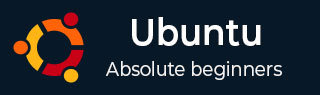
- Ubuntu 教程
- Ubuntu - 首页
- Ubuntu - 概述
- Ubuntu - 版本
- Ubuntu - 环境
- Ubuntu - 设备驱动程序
- Ubuntu - 软件中心
- Ubuntu - 浏览器
- Ubuntu - 邮件
- Ubuntu - 消息
- Ubuntu - 媒体播放器
- Ubuntu - 用户管理
- Ubuntu - 文件和文件夹
- Ubuntu - 文本文档
- Ubuntu - 电子表格
- Ubuntu - LibreOffice
- Ubuntu - 命令行
- Ubuntu - 脚本
- Ubuntu - 网络
- Ubuntu - 服务器安装
- Ubuntu - 安全 Shell
- Ubuntu - 开发
- Ubuntu - Nginx
- Ubuntu - 虚拟机
- Ubuntu - 安装 MySQL 和 Python
- Ubuntu - Node.js
- Ubuntu - Docker
- Ubuntu - 云端
- Ubuntu 有用资源
- Ubuntu - 快速指南
- Ubuntu - 有用资源
- Ubuntu - 讨论
Ubuntu - 服务器安装
Ubuntu 也有服务器版本。此版本用于托管应用程序,例如基于 Web 的应用程序。服务器版本可以从 Ubuntu 网站下载,方式与 Ubuntu 桌面版本相同。
在本教程中,让我们看看服务器版本 14.04 的安装,它是 Ubuntu 最受欢迎的版本之一。以下是安装步骤。
步骤 1 - 从以下链接下载服务器版本:http://releases.ubuntu.com/14.04/
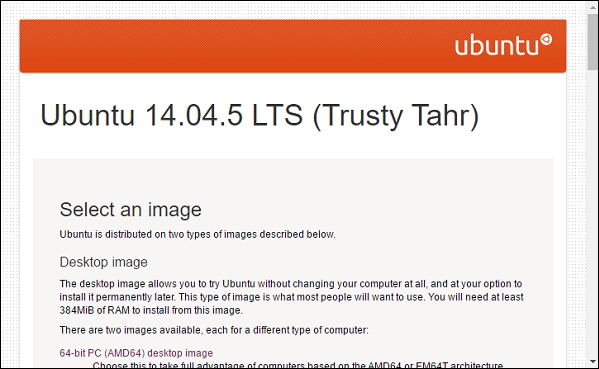
步骤 2 - 服务器版本下载完成后,将其放在 USB 设备或可启动 DVD 上。从可启动设备启动硬件。
步骤 3 - 系统会提示选择安装语言。选择英语并按 Enter 键。
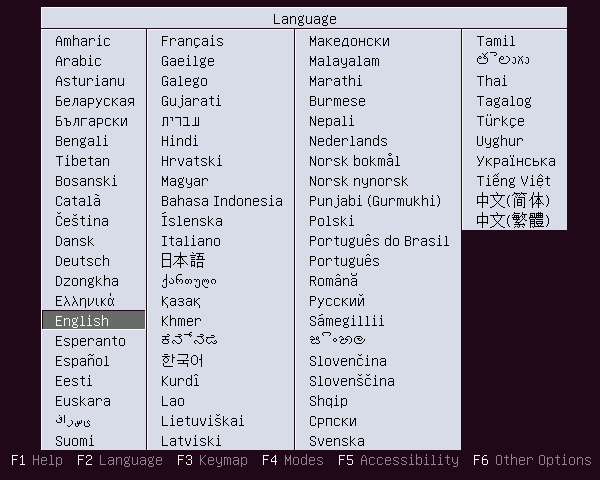
步骤 4 - 在下一步中,选择安装 Ubuntu 服务器的选项并按 Enter 键。
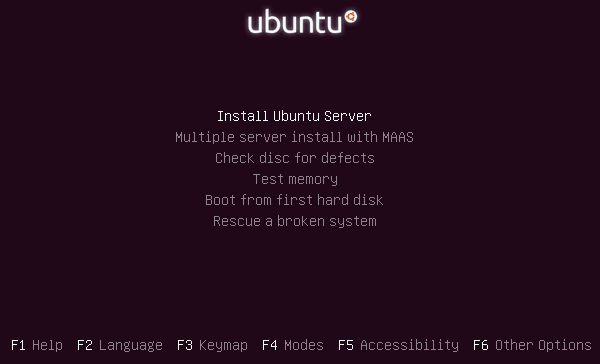
步骤 5 - 系统再次提示选择安装语言。选择英语并按 Enter 键。
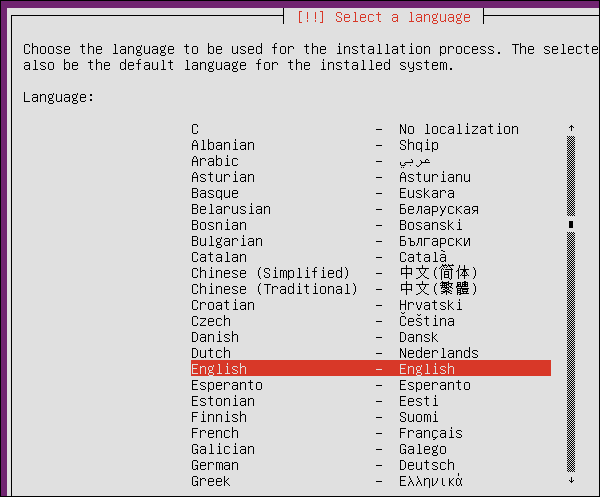
步骤 6 - 在下一个屏幕中,选择所需的区域,然后按 Enter 键。
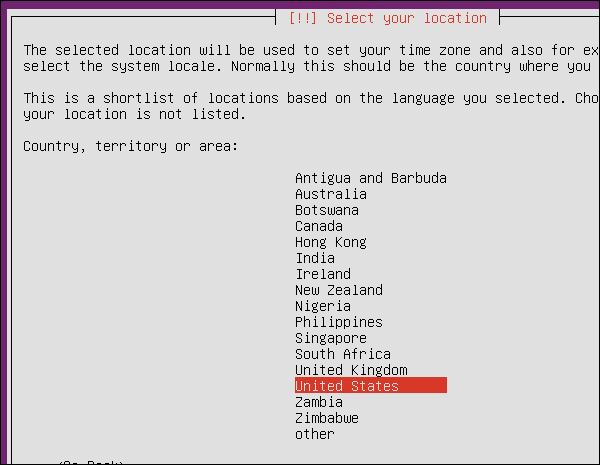
步骤 7 - 下一步包括检测键盘布局。选择“否”选项并按 Enter 键。
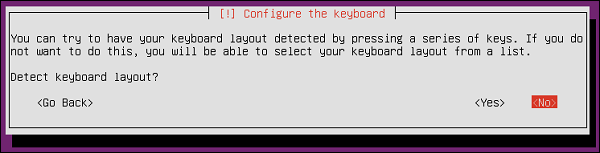
步骤 8 - 在下一个屏幕中,选择“英语(美国)”作为键盘布局并按 Enter 键。
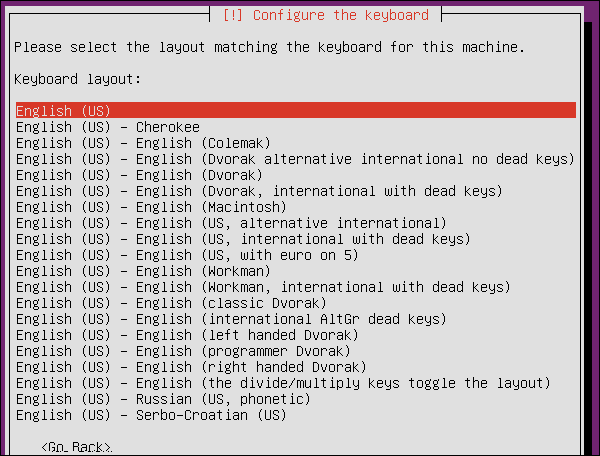
步骤 9 - 执行一系列初始配置步骤后,系统将提示您输入系统名称。输入 Ubuntuserver 并按 Enter 键。
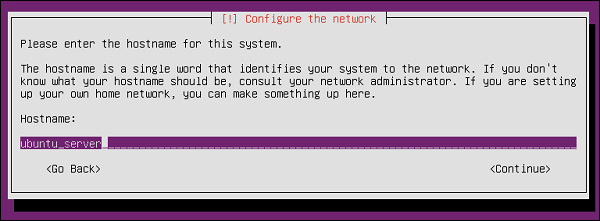
步骤 10 - 然后系统会提示您输入真实姓名和要创建的帐户的用户名。在两个屏幕上分别输入名称“demo”并按 Enter 键。
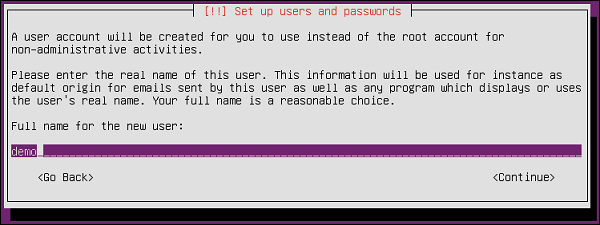
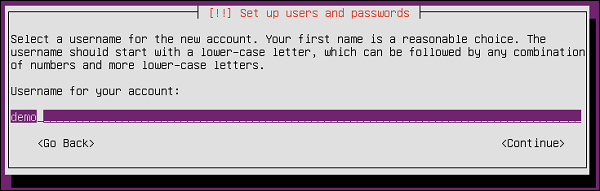
步骤 11 - 现在我们需要为新帐户输入密码。输入密码并按 Enter 键。系统将要求您验证密码。
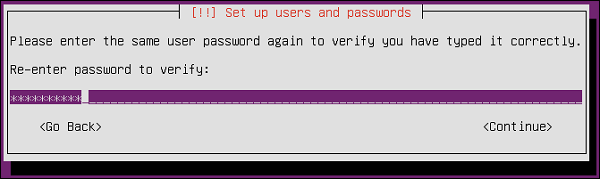
步骤 12 - 然后系统会询问我们是否要加密主目录。目前,让我们选择“否”并按 Enter 键继续。加密是指如果有人入侵系统,他们将无法窃取数据,因为数据已加密。
一旦我们成为 Ubuntu 服务器的高级用户,我们可以选择“是”作为选项。但现在让我们将其保留为未加密状态。
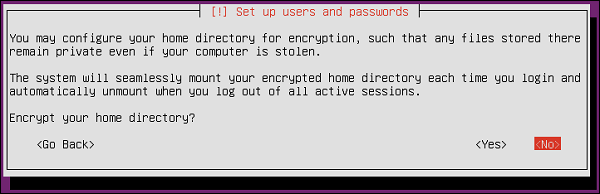
步骤 13 - 然后 Ubuntu 服务器安装将设置时间设置。选择“是”并按 Enter 键继续。
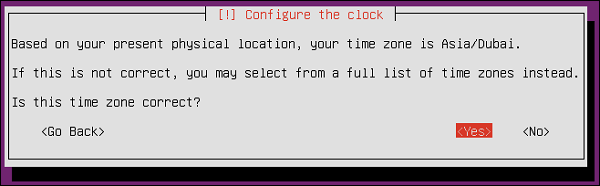
步骤 14 - 接下来将进行磁盘设置。选择“引导 - 使用整个磁盘并设置 LVM”选项并按 Enter 键继续。
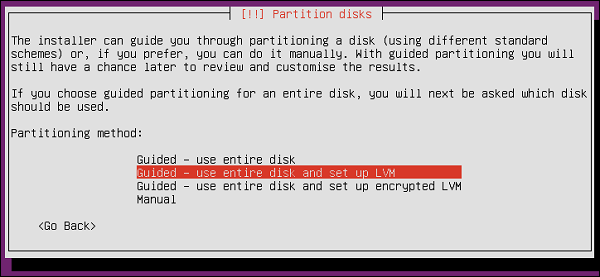
步骤 15 - 安装将擦除磁盘上的所有数据。由于这是全新安装,因此这不是问题。单击 Enter 键继续。
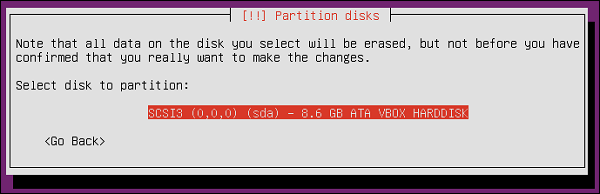
步骤 16 - 系统将要求我们确认对磁盘的所有更改。选择“是”选项并按 Enter 键继续。
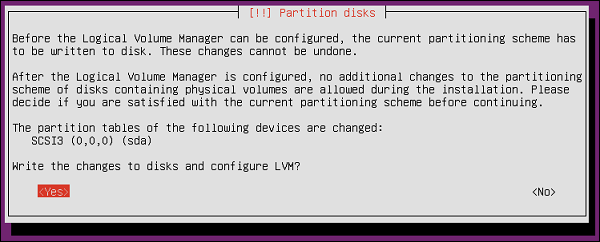
步骤 17 - 安装将检测硬盘的大小。按 Enter 键继续。
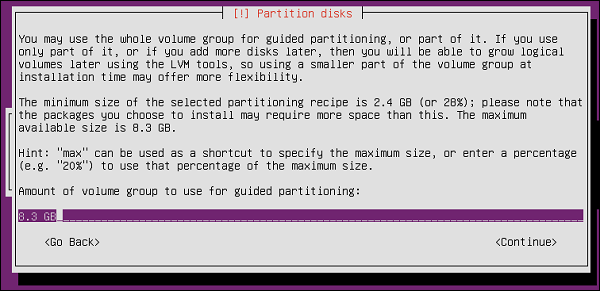
步骤 18 - 然后系统要求最终确定对磁盘的更改。选择“是”选项并按“Enter”键继续。
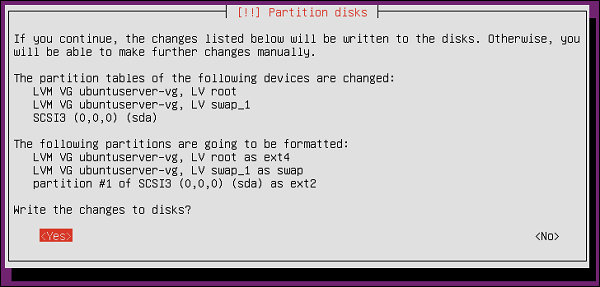
然后系统将开始执行一系列安装步骤。
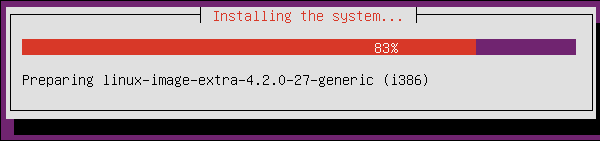
步骤 19 - 然后它会要求配置代理设置。我们可以保留此设置并按 Enter 键。

然后安装将开始配置 apt 包管理器。
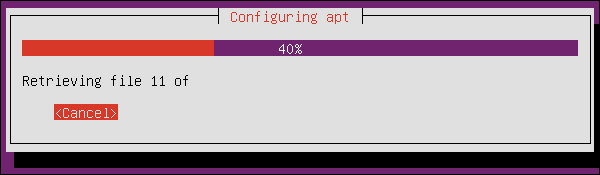
然后将开始安装必要的软件。
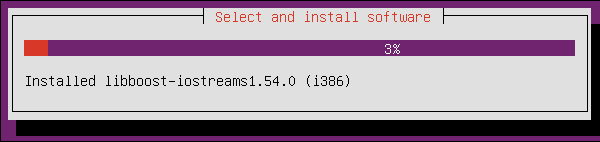
步骤 20 - 然后系统会询问我们是否要配置自动更新。现在,选择“无自动更新”并按 Enter 键。
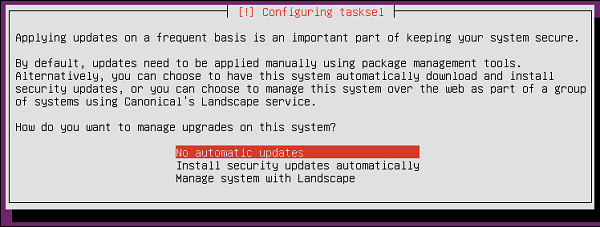
步骤 21 - 下一步是安装任何其他软件。选择“OpenSSH”服务器,它允许远程连接到服务器。按 Enter 键继续。
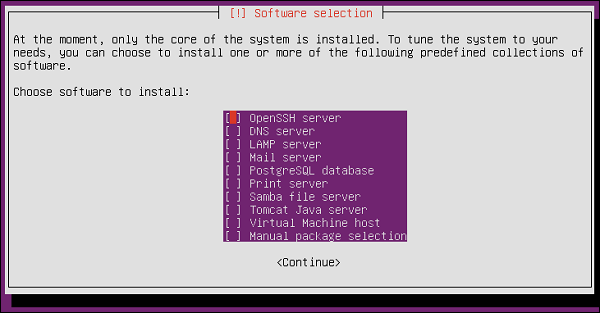
系统将开始在系统上安装剩余的软件。
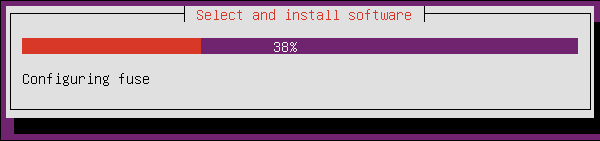
步骤 22 - 系统现在要求安装 GRUB 引导加载程序。选择“是”选项并按 Enter 键继续。
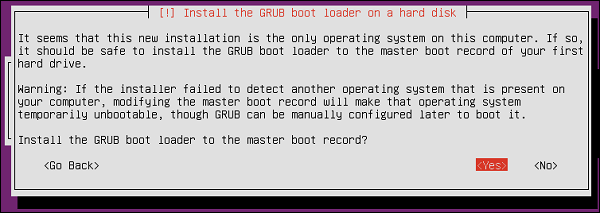
步骤 23 - 安装完成后,按“继续”选项继续。
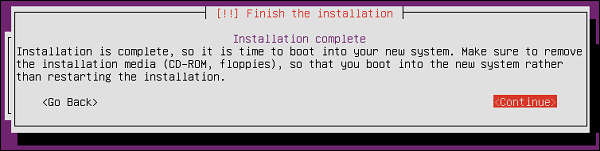
安装完成后,系统将重新启动。
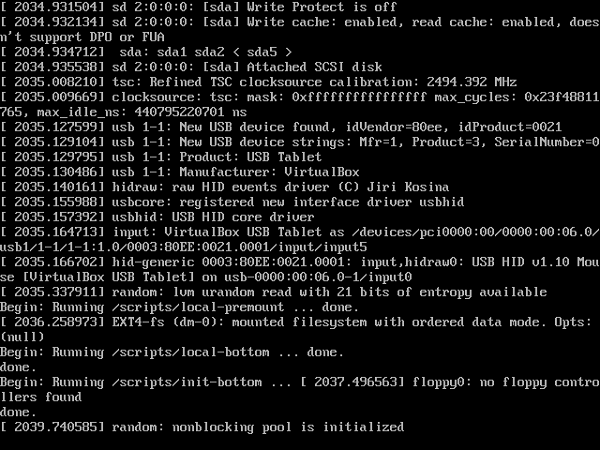
步骤 24 - 然后系统将要求我们登录到系统。输入安装时输入的凭据。
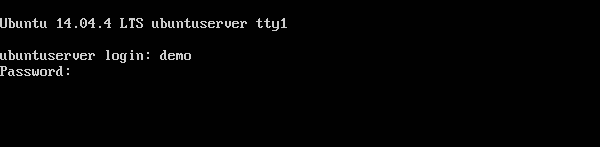
我们最终将登录到系统。
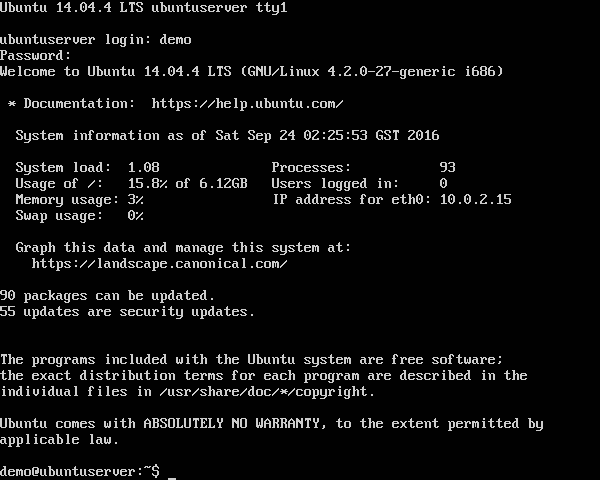
我们已成功安装 Ubuntu 的服务器版本。